Win10正式版出现蓝屏显示0x00000050的解决方法
Win10正式版出现蓝屏显示0x00000050的解决方法由系统之家率先分享!
使用电脑过程中难免遇到一些故障问题,相信大部分用户都有遇到蓝屏情况,也是常见故障之一,导致蓝屏的原因有很多种。最近部分windows10正式版系统的用户就遇到蓝屏提示错误代码0x00000050,该如何解决这个问题呢?下面小编向大家介绍蓝屏代码0x00000050的错误原因及处理方法。
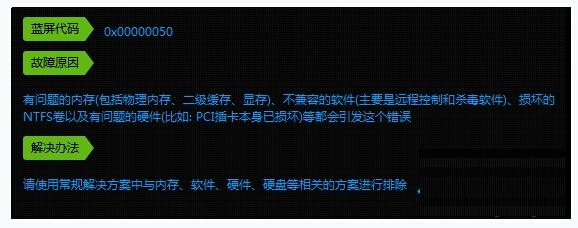
Win10正式版出现蓝屏显示0x00000050的解决方法一:
第一步、建议先将驱动程序和软件升级更新,如果已经更新至最新版本,建议测试内存是否存在问题。
第二步、也可以通过进入“故障恢复控制台”, 转到虚拟内存页面文件Pagefile.sys所在分区,执行“del pagefile.sys”命令,将页面文件删除; 然后在页面文件所在分区执行“chkdsk /r”命令;进入Windows后重新设置虚拟内存。
第三步、如果在上网时遇到这个蓝屏,而你恰恰又在进行大量的数据下载和上传(比如:网络游戏、BT下载),那么应该是网卡驱动的问题,需要升级其驱动程序。
Win10正式版出现蓝屏显示0x00000050的解决方法二:
第一步、按Windows+R, 然后在输入框中输入msconfig,按回车,弹出系统配置对话框。
第二步、选择常规,单击“有选择的启动”,然后单击清除“加载启动项”上面的勾。
第三步、再点击“服务”,单击“隐藏所有Microsoft”服务,然后单击全部禁用。
第四步、再点击“启动”,点击“打开任务管理器”,点击启动项,然后单击禁用。
第五步、单击确定,重新启动系统。
以上就是小编介绍的Win10系统出现蓝屏提示错误0x00000050的两种解决方法了,更多有关系统问题尽在系统之家官网。
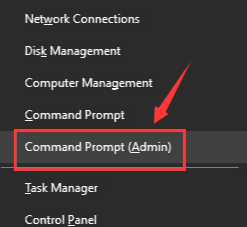
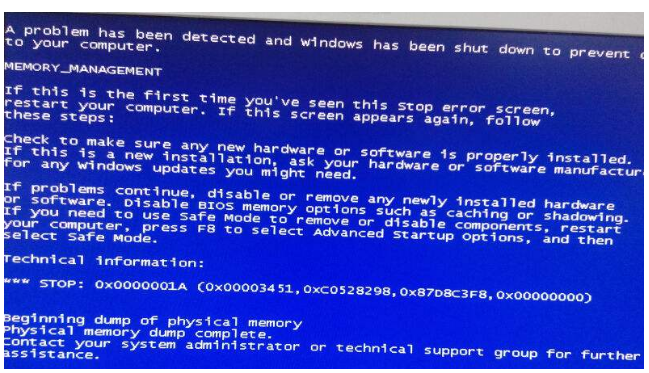
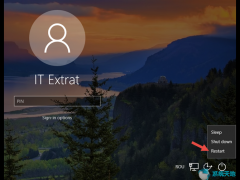
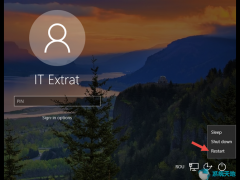
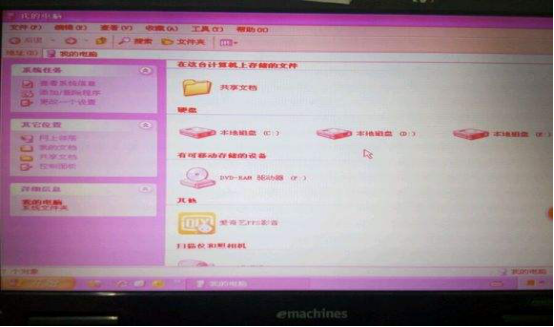
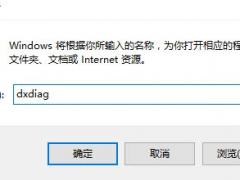
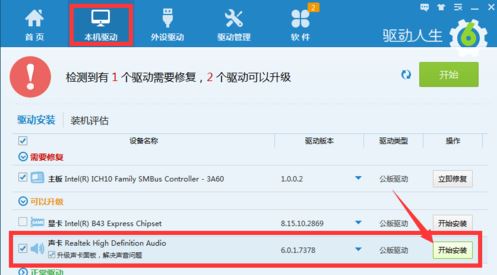
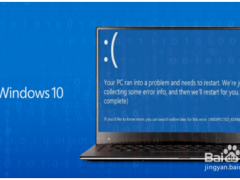
 苏公网安备32032202000432
苏公网安备32032202000432